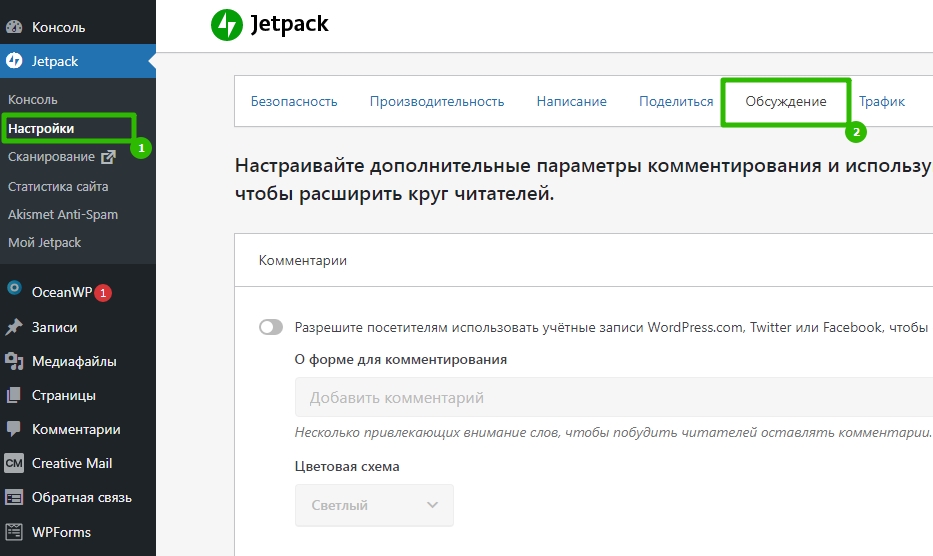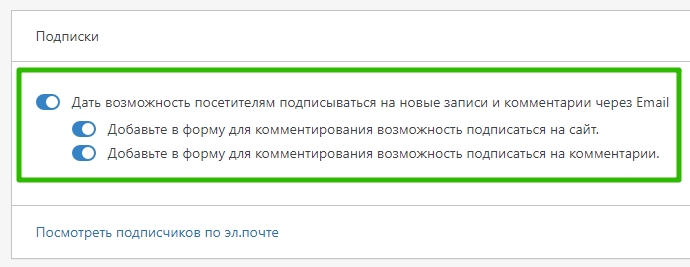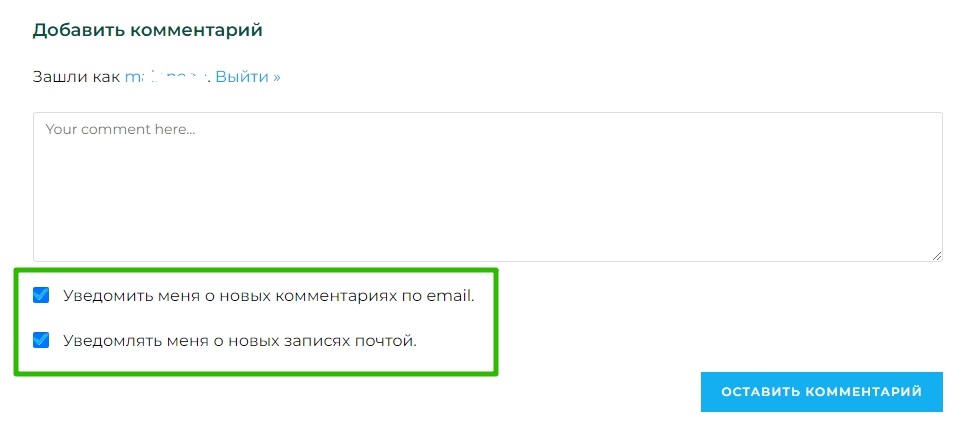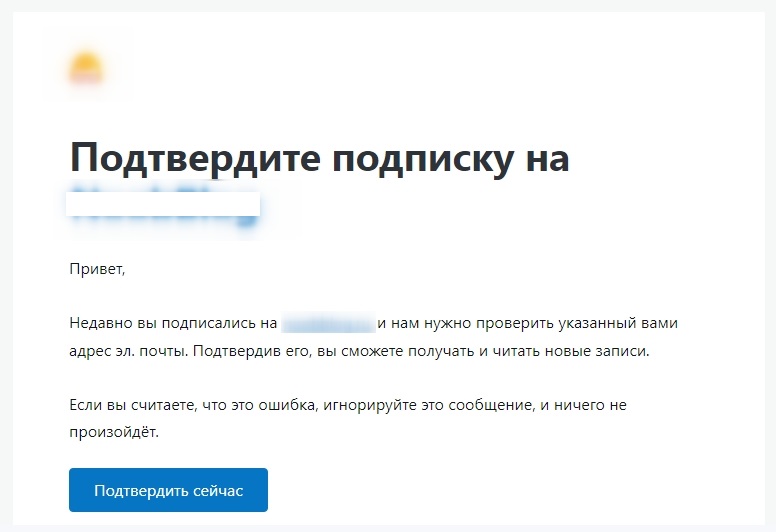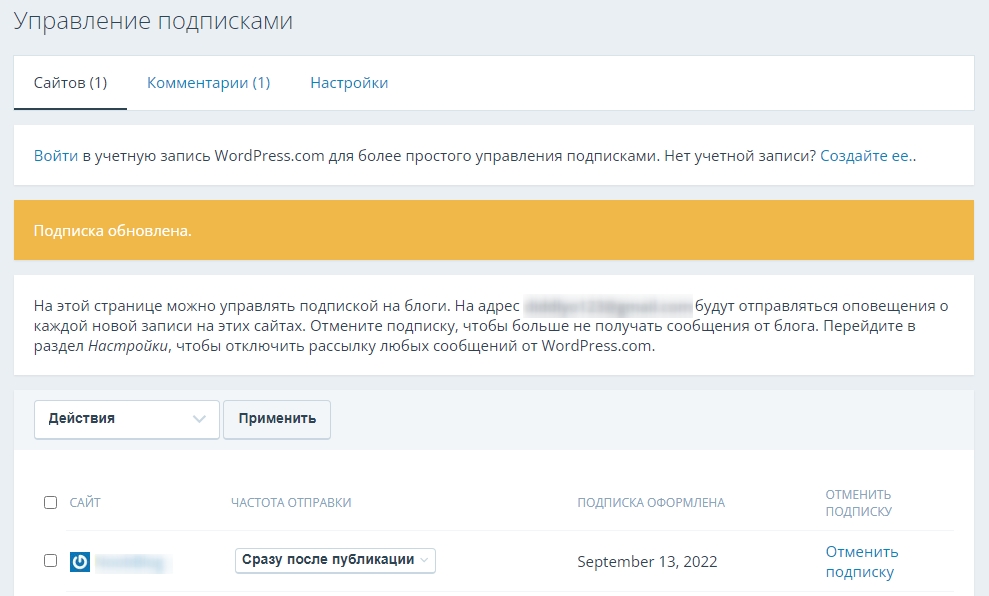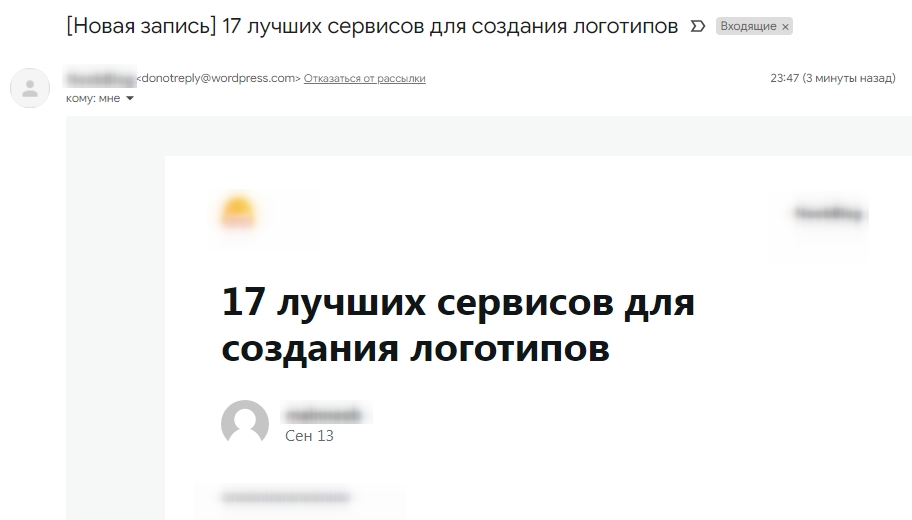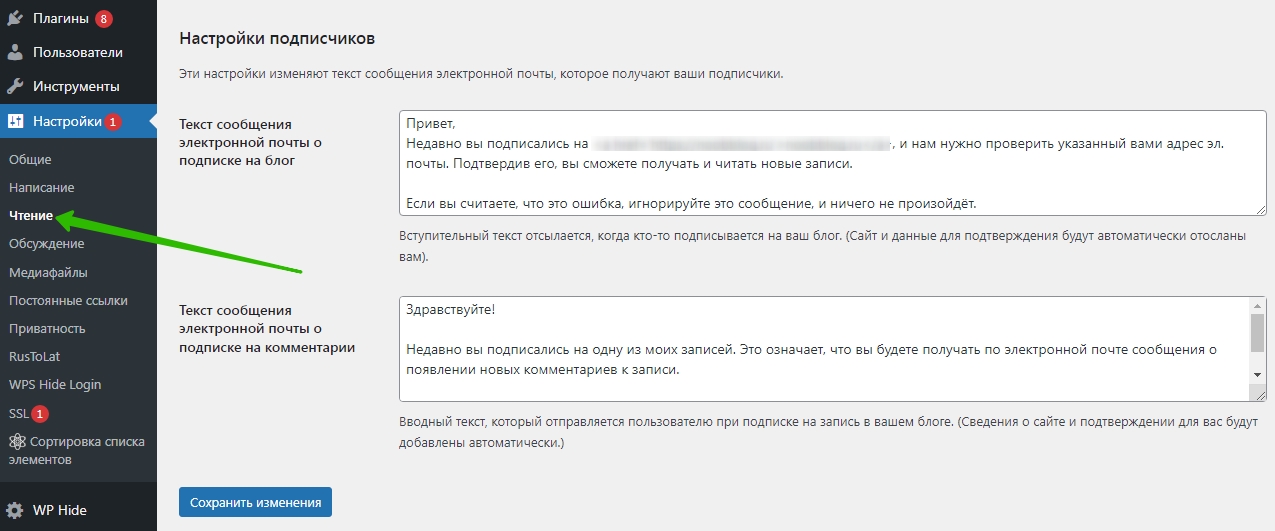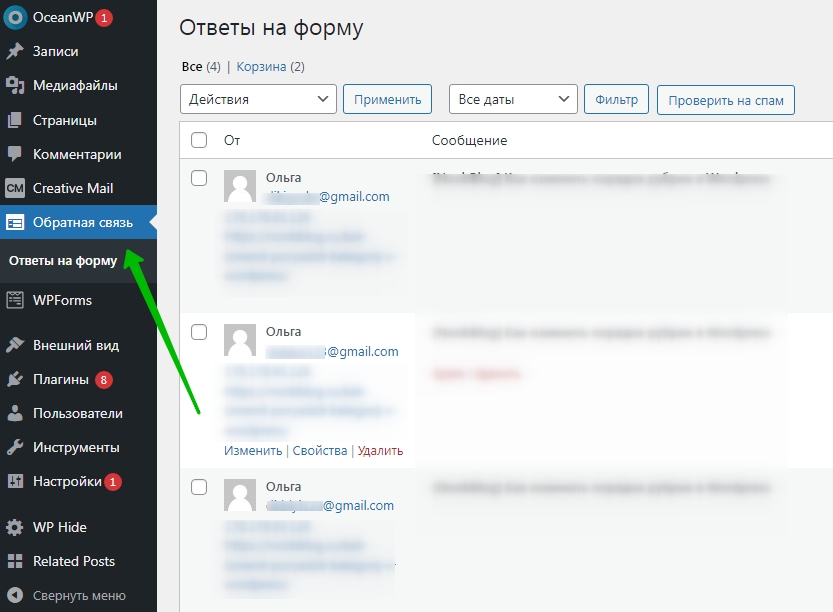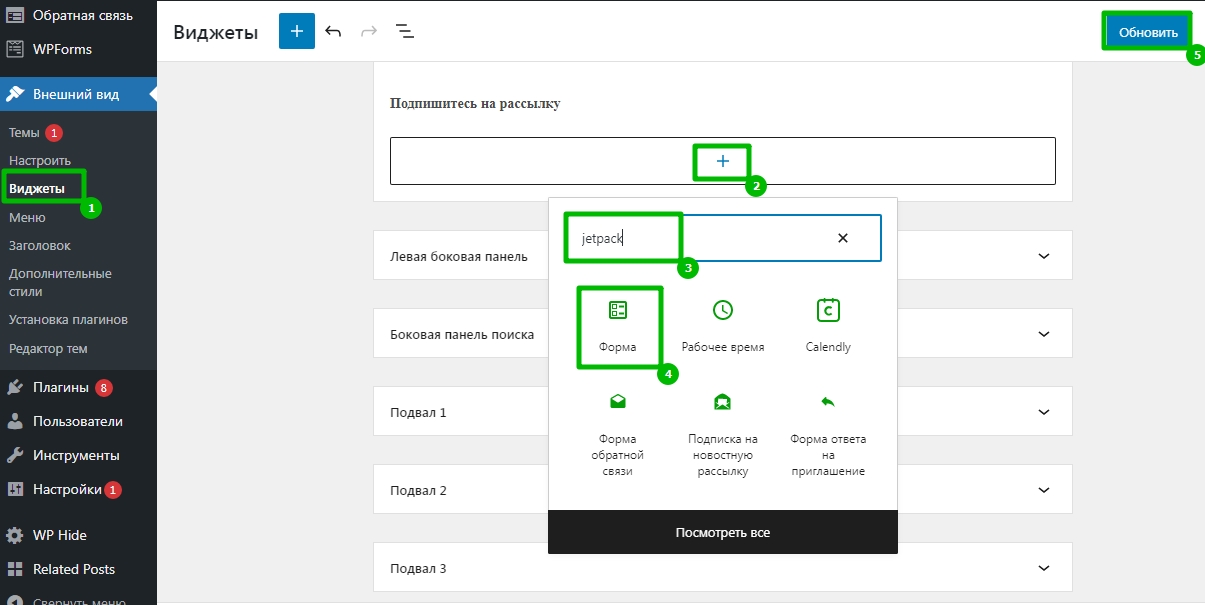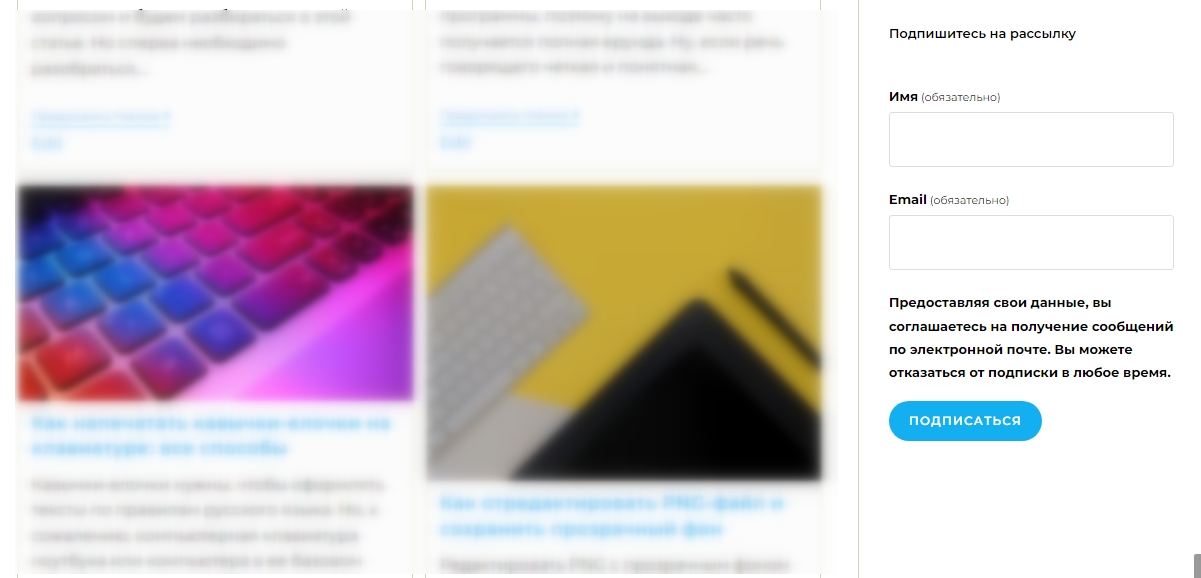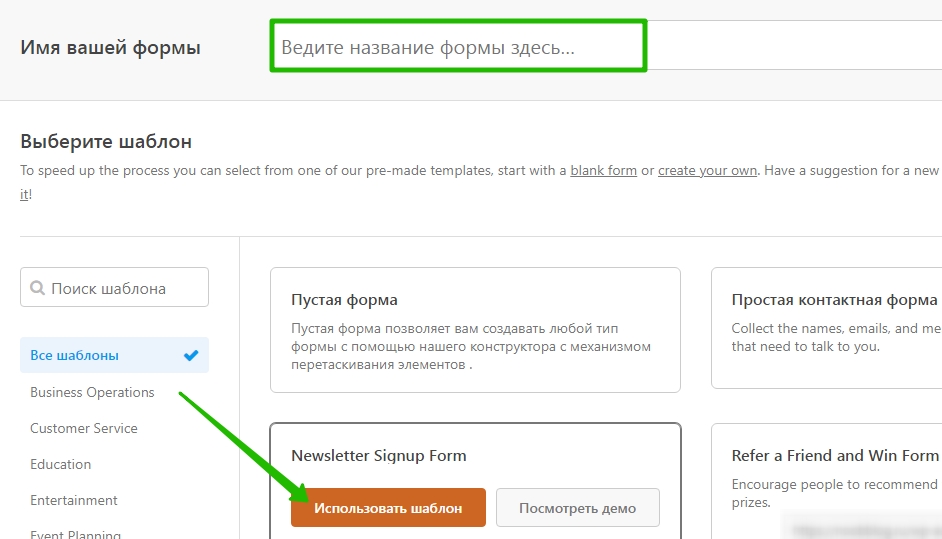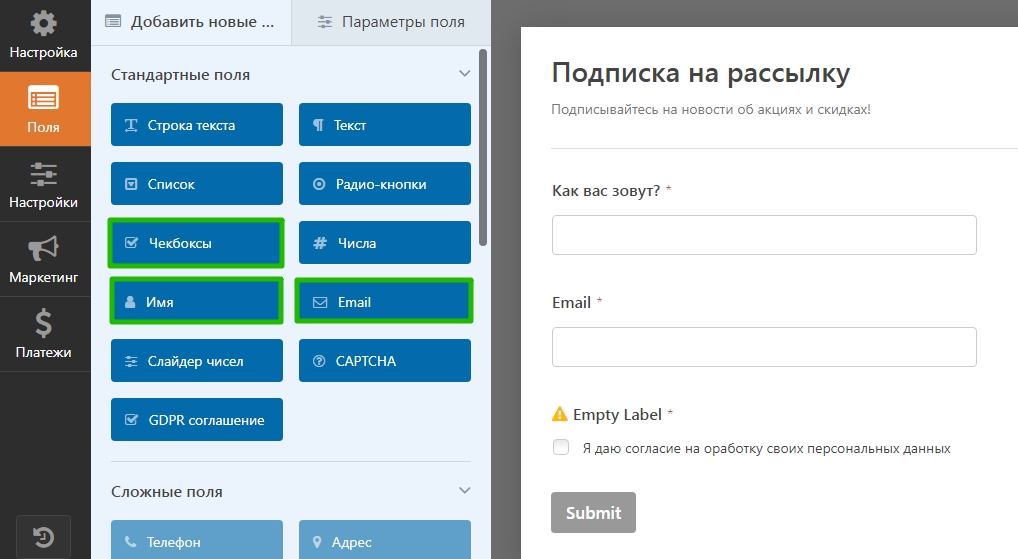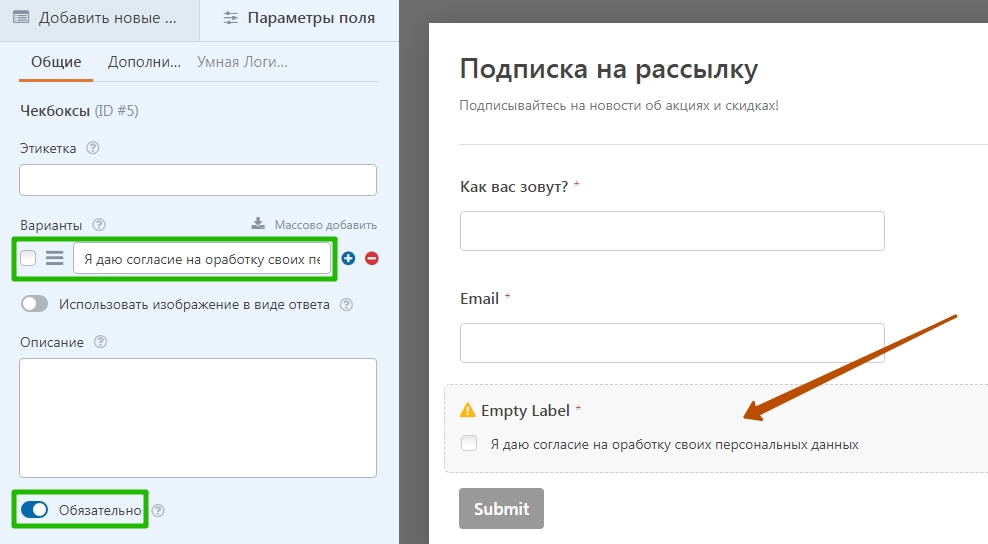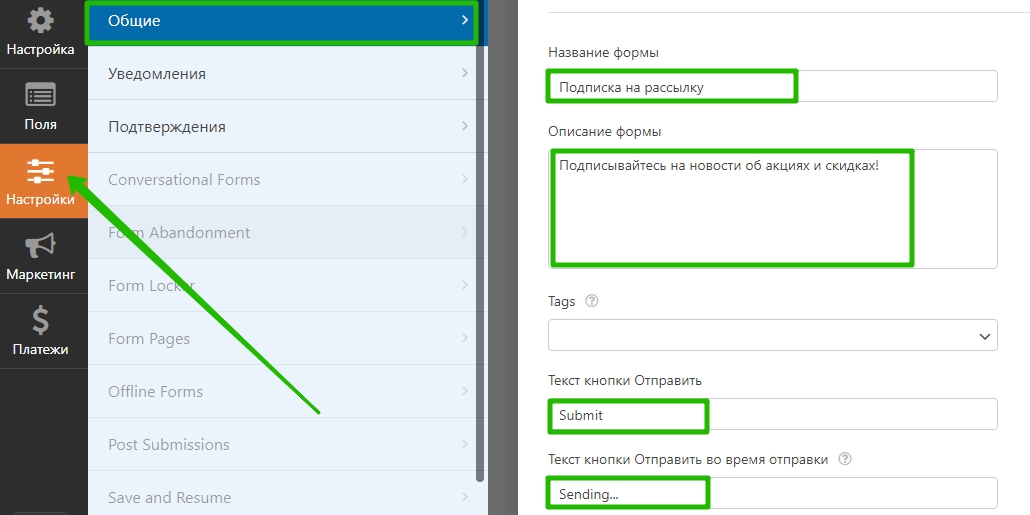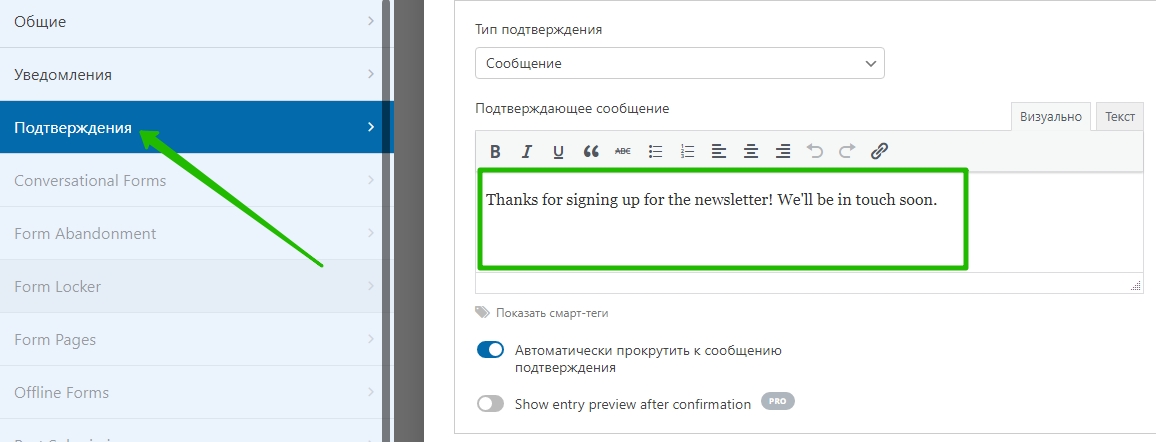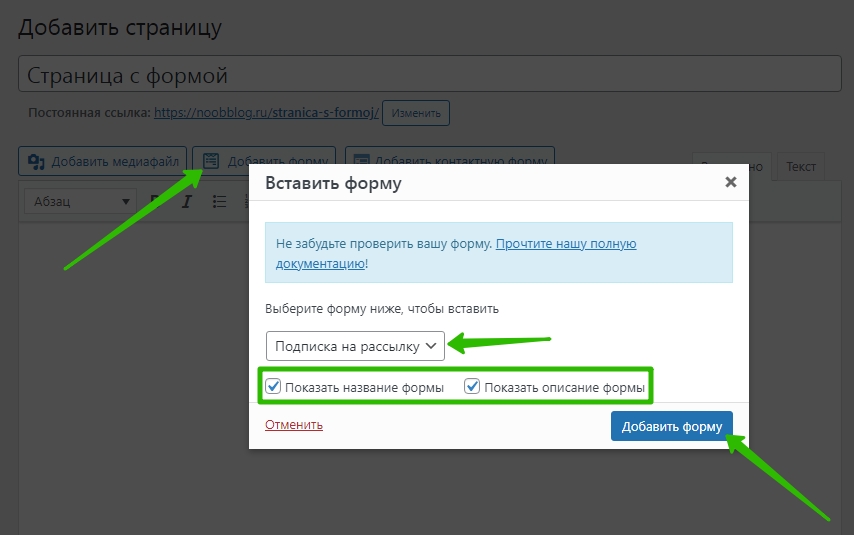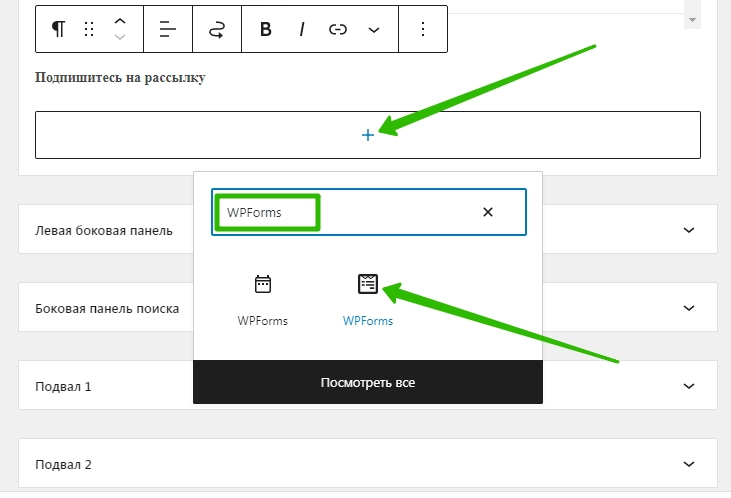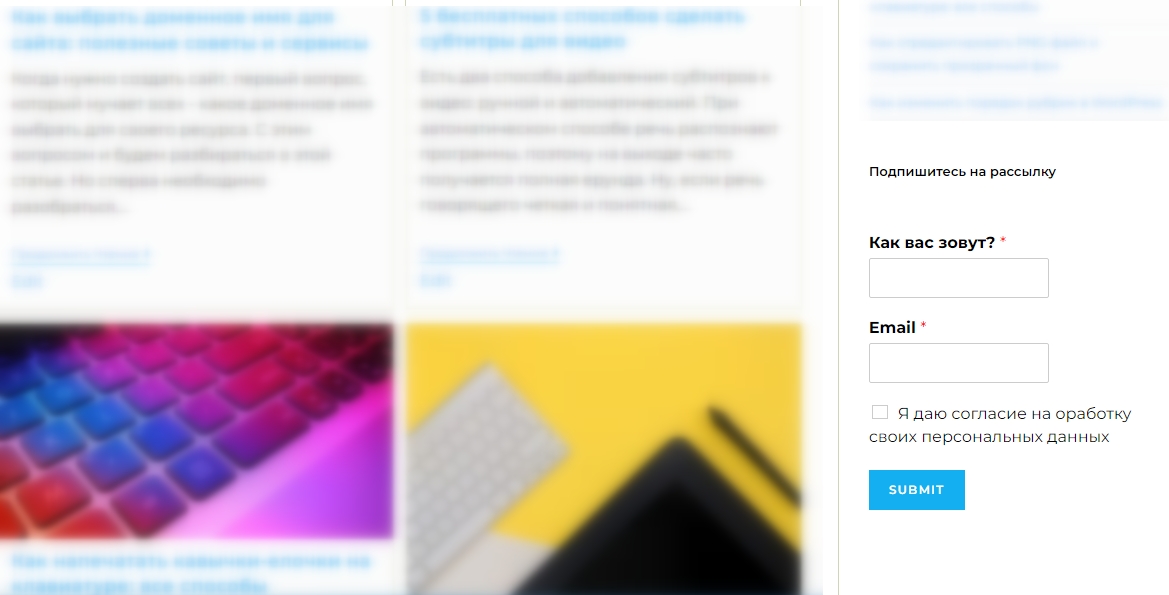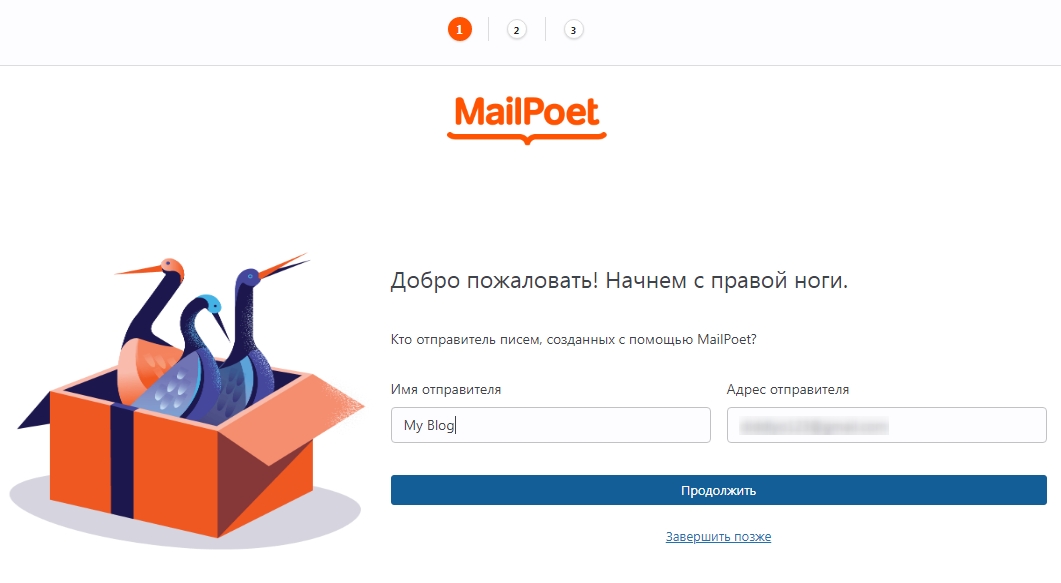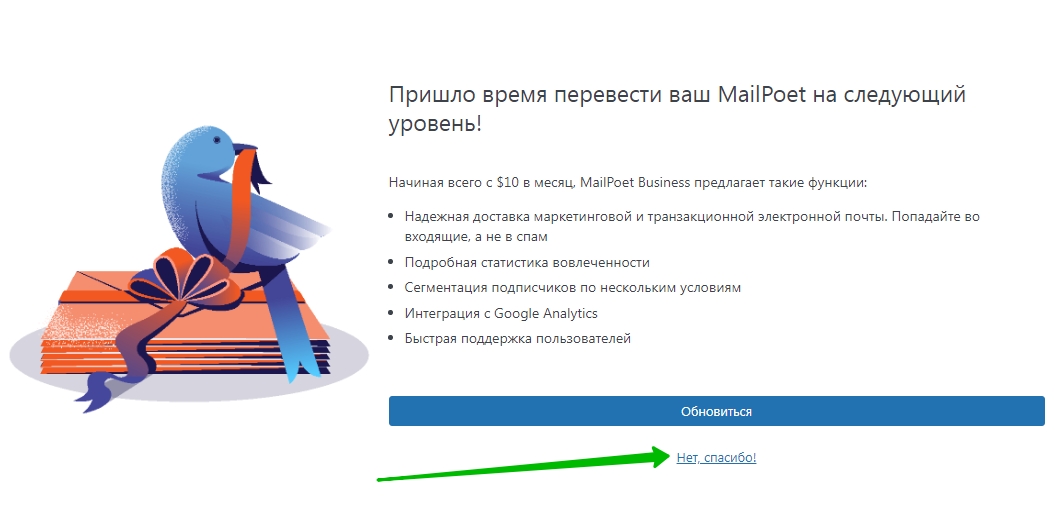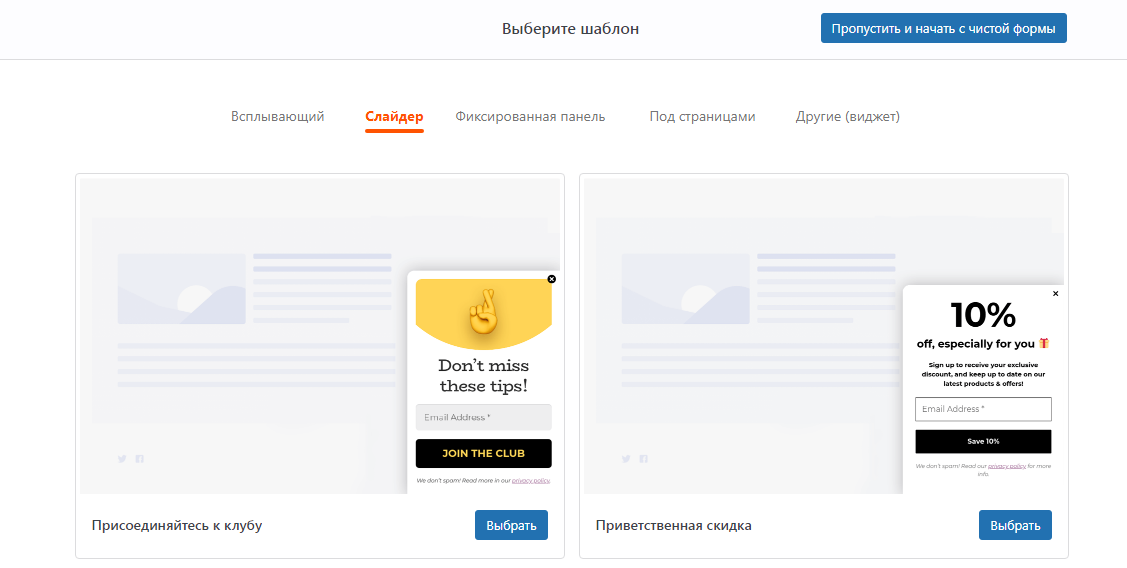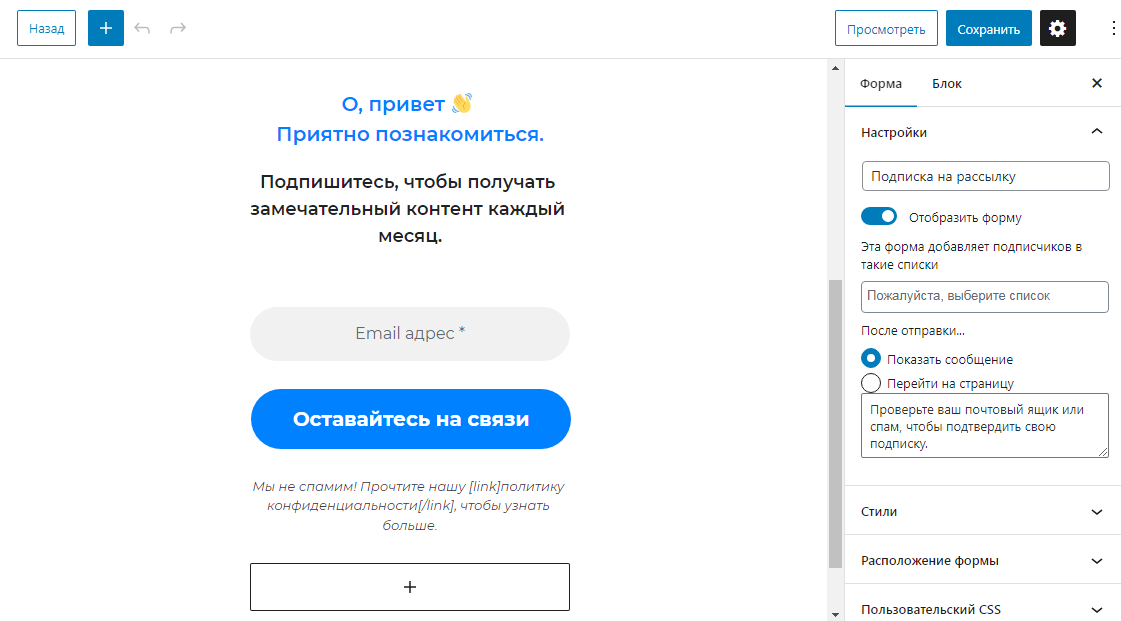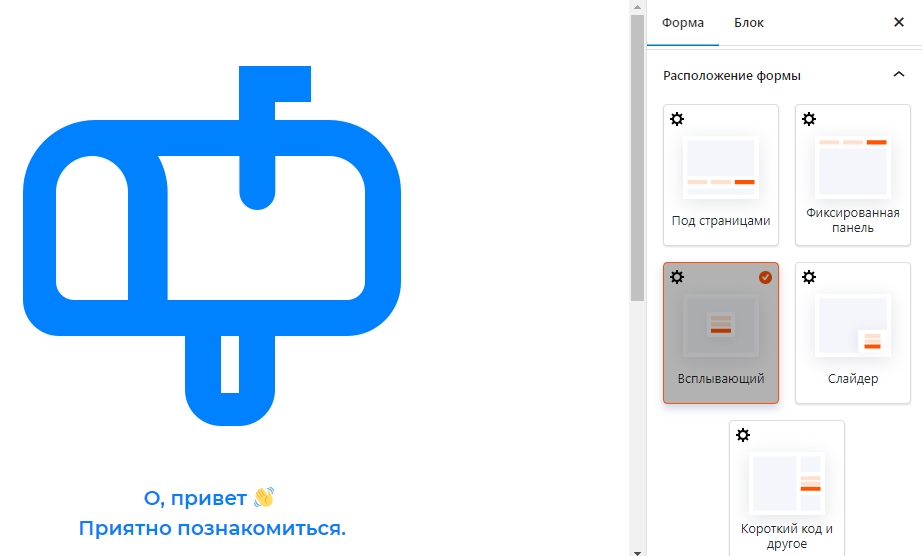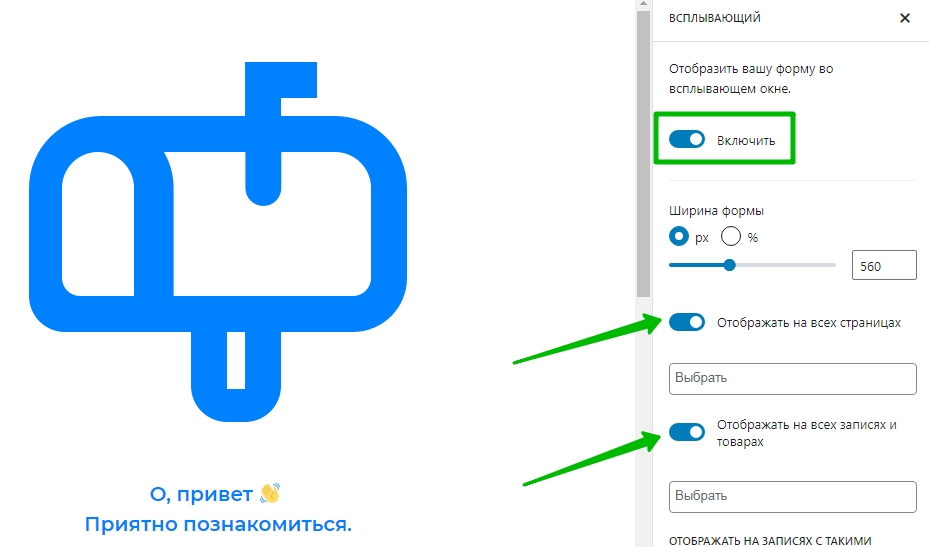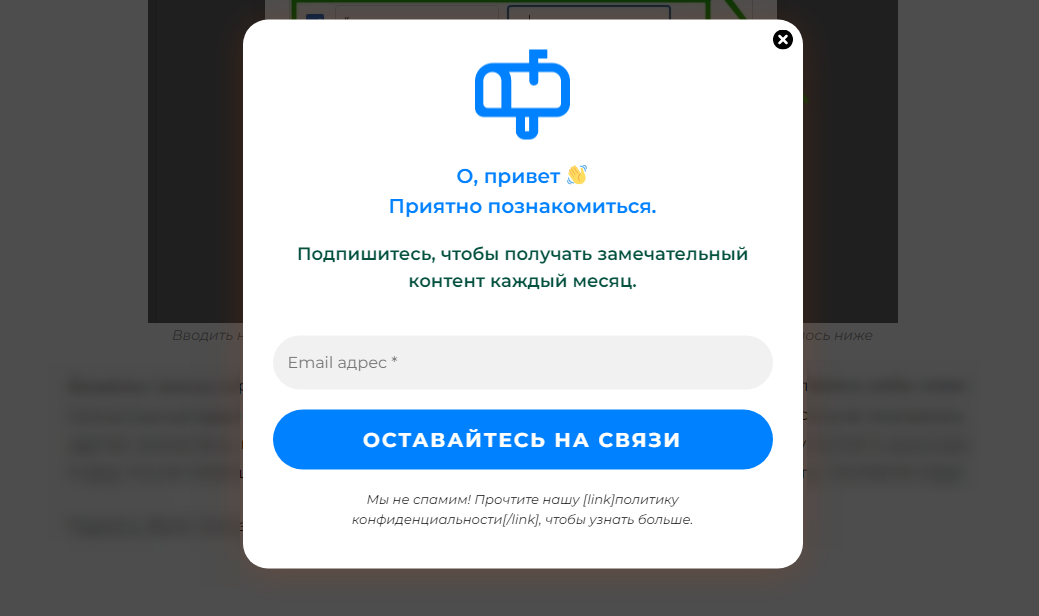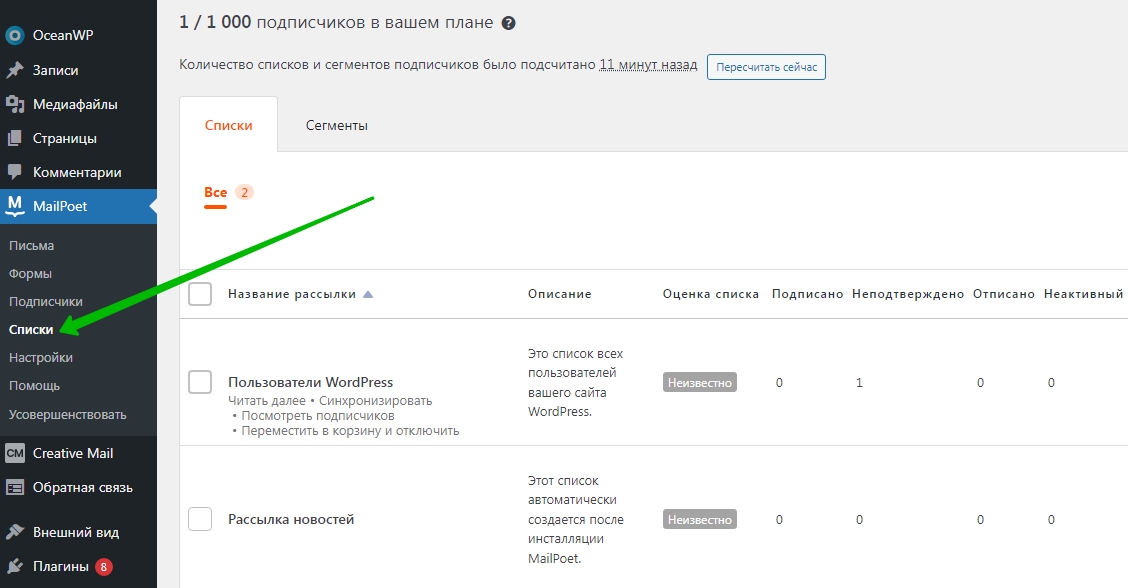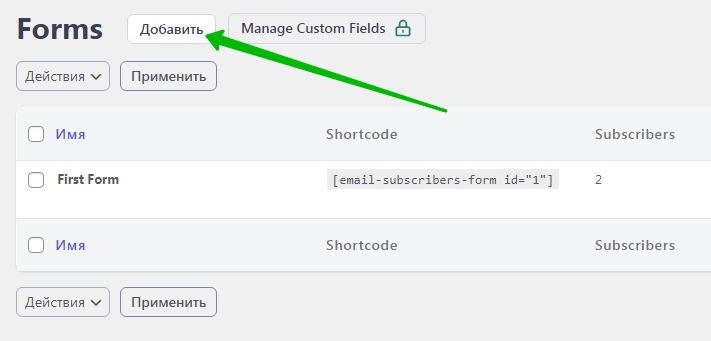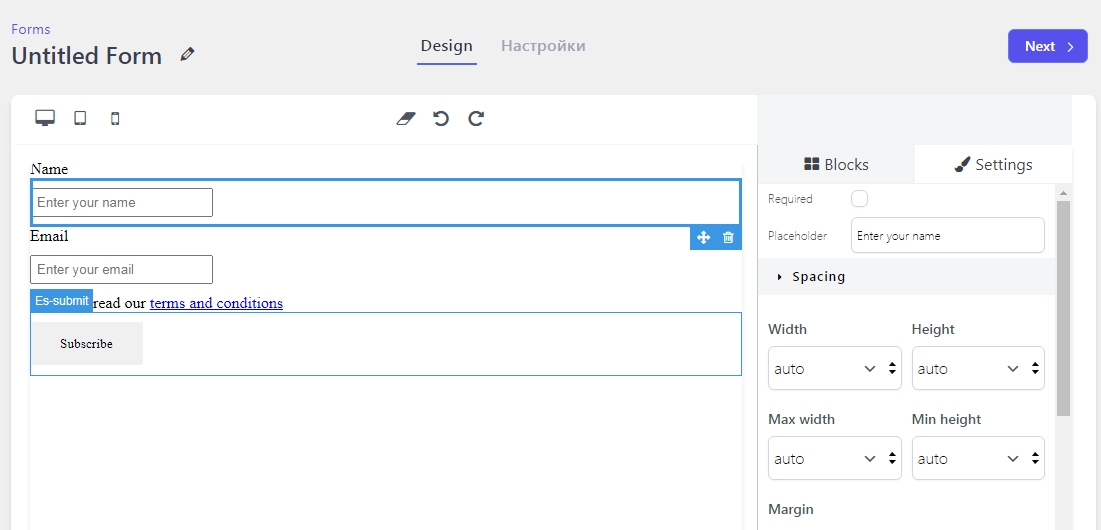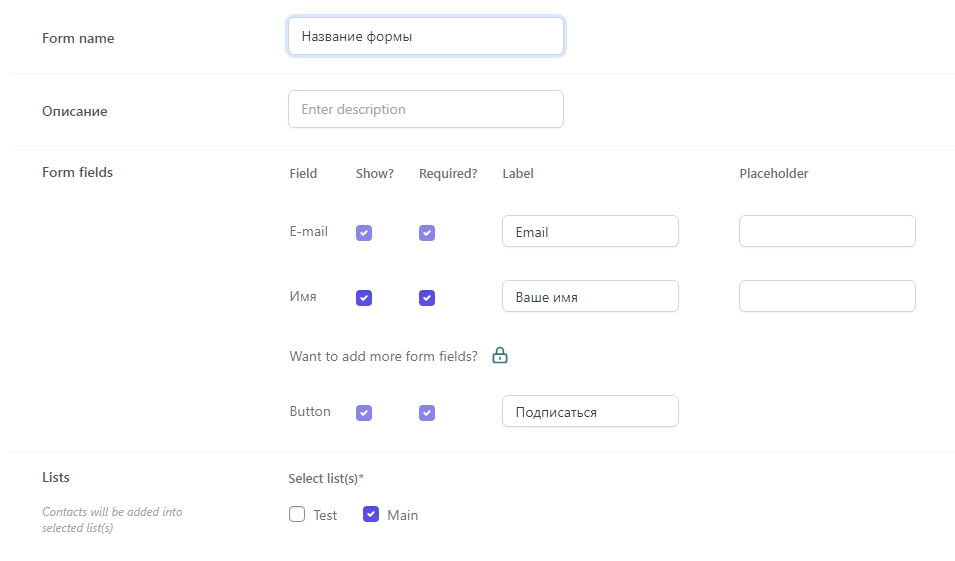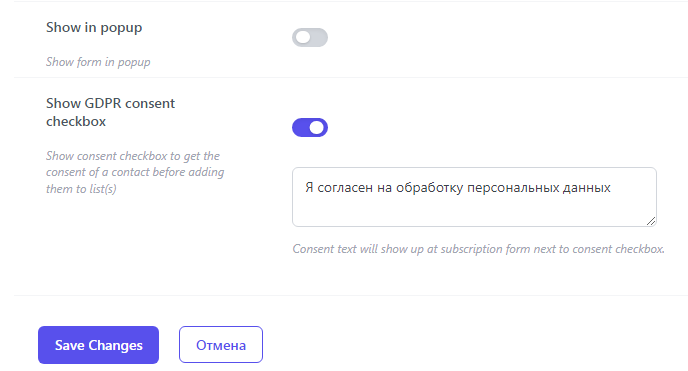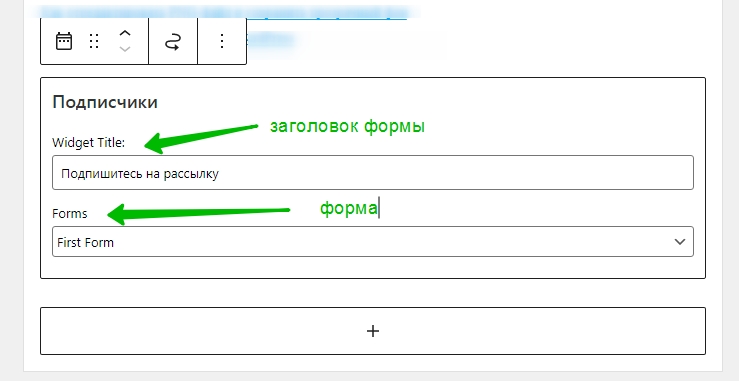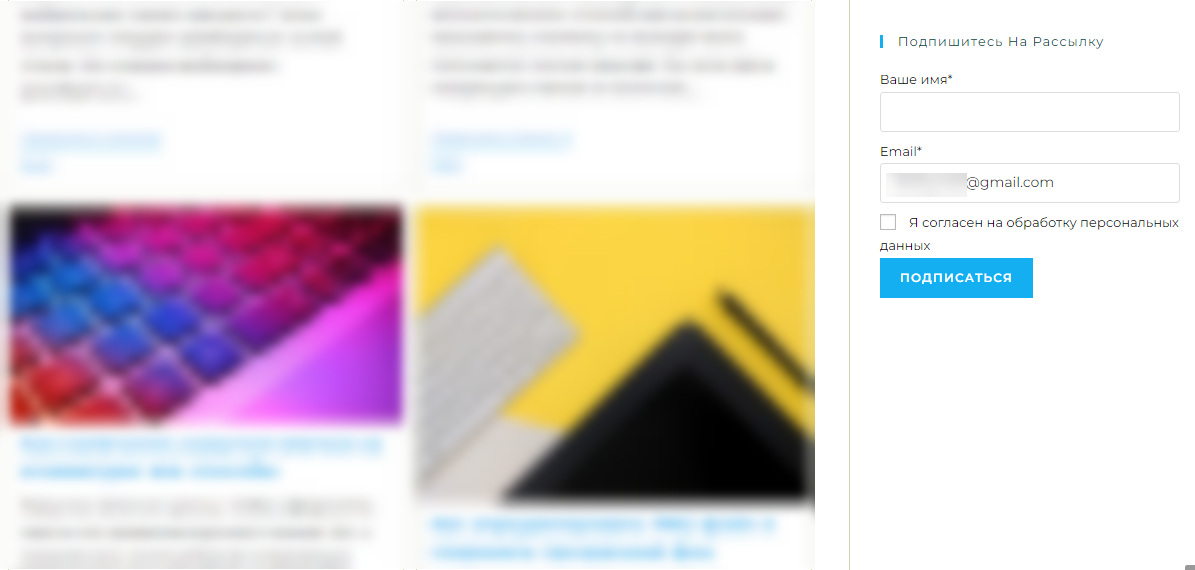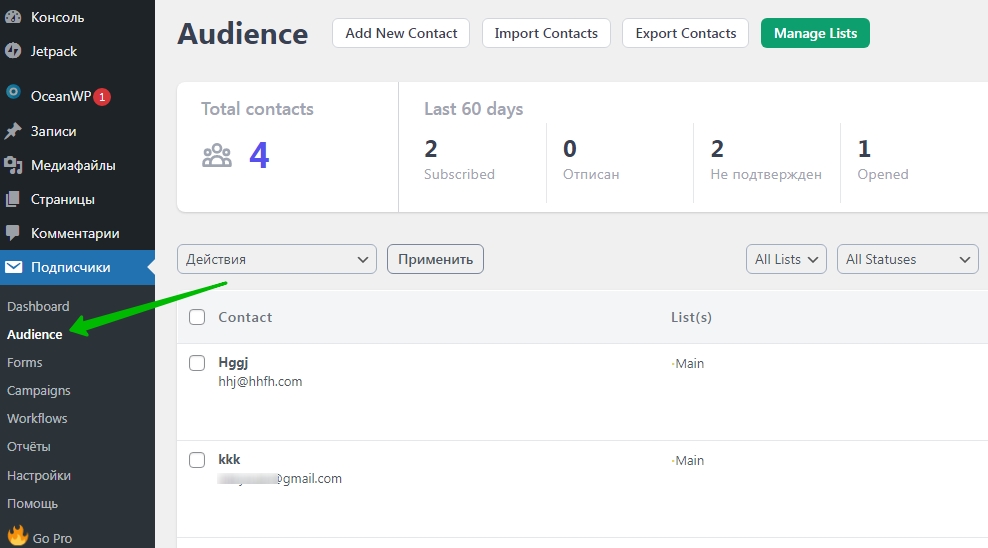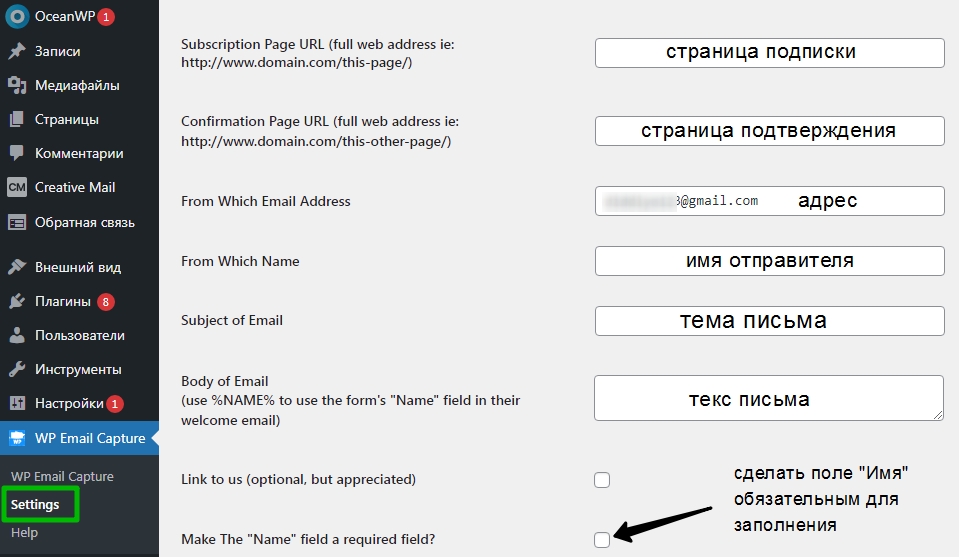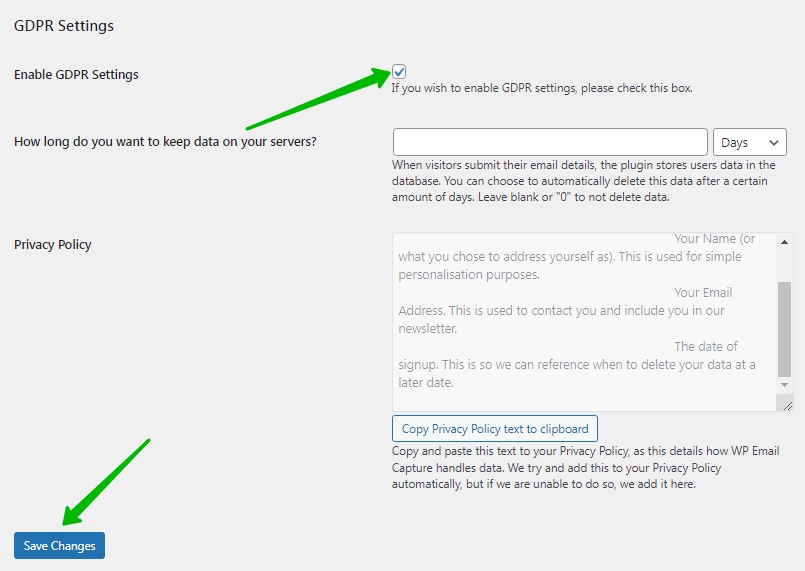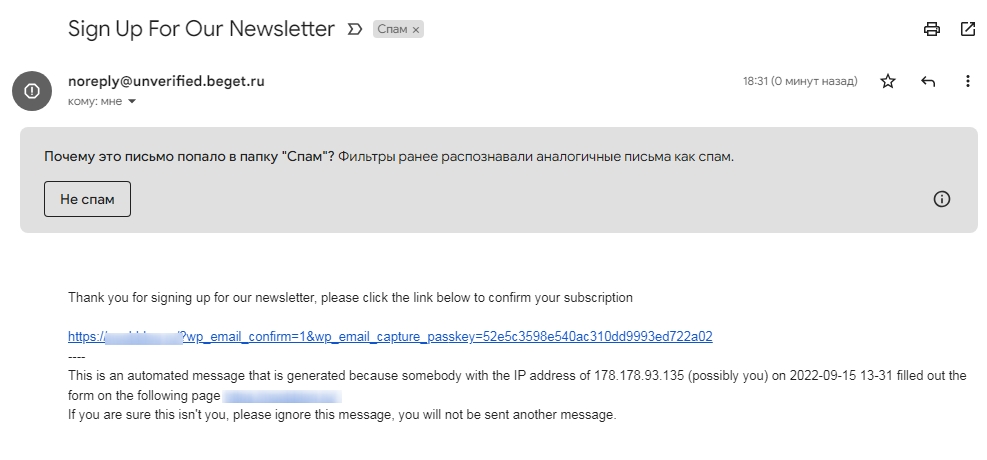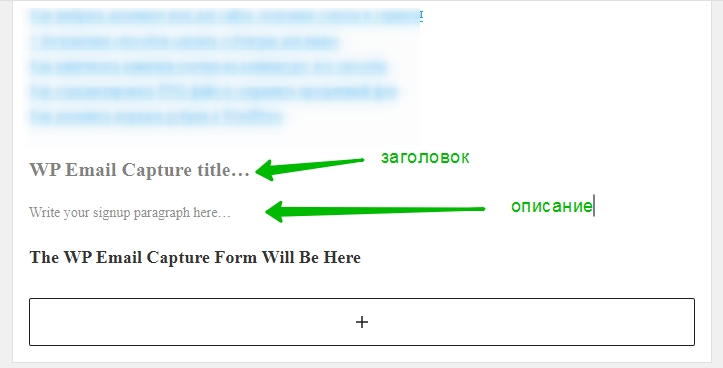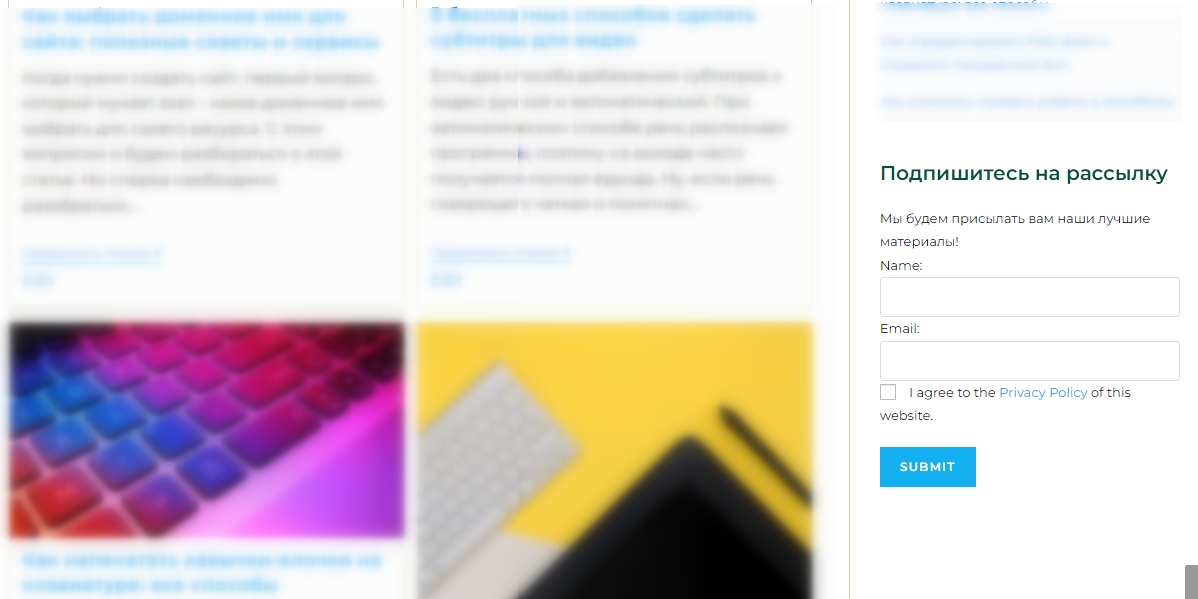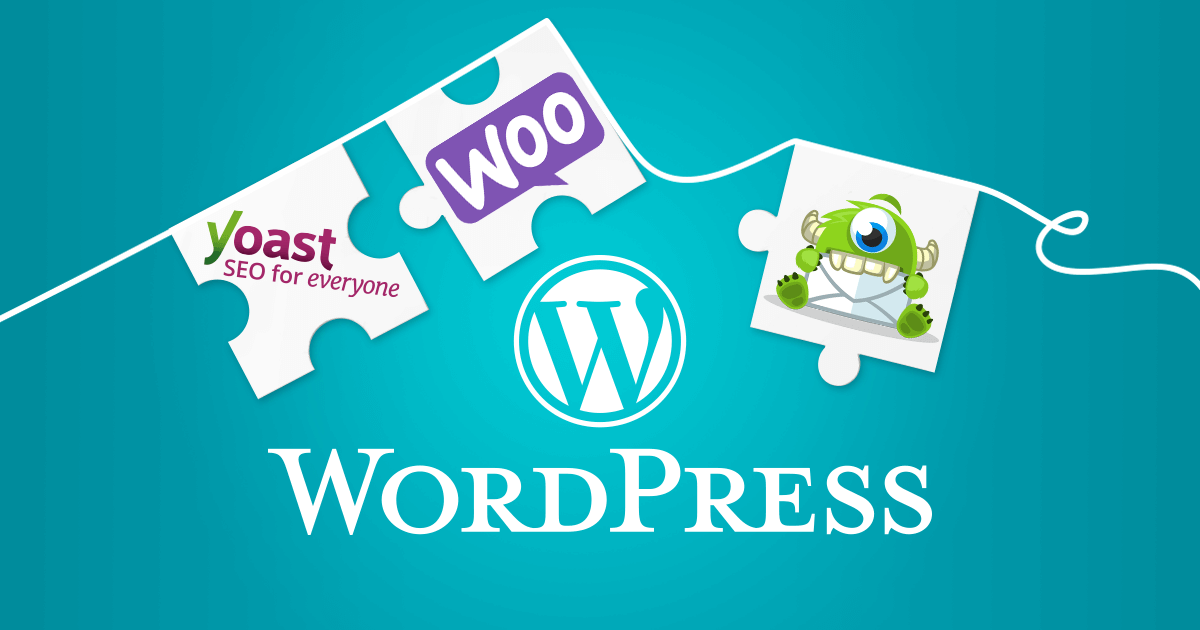Самый простой способ собрать базу подписчиков — установить специальную форму на своем ресурсе. Если у вас сайт на CMS WordPress, сделать это можно буквально за 5 минут. (В остальных случаях читайте статью «Как сделать форму подписки своими руками».)

Jetpack
Jetpack — многофункциональный плагин, который представляет из себя систему безопасности. Также у него есть дополнительные опции для взаимодействия с посетителями сайта. Если у вас уже установлен этот плагин, есть смысл использовать его для увеличения базы подписчиков.
Чтобы появилась возможность работать с подписками, нужно активировать их в настройках плагина.
Активируйте подписки и выберите нужную опцию: добавить возможность пользователям подписаться на сайт или комментарии под постом.
Если пользователь подпишется на комментарии под постом, он будет получать уведомления на электронную почту каждый раз, как появится новый ответ.
Подписка на сайт означает, что пользователя будут уведомлять о каждой новой записи в блоге. Вот как это работает на сайте:
После отправки комментария пользователю придет письмо для подтверждения подписки.
После нажатия на кнопку подтверждения человека перенаправят на страницу «Управление подписками» на сайте WordPress.com.
Когда вы опубликуете новый пост, подписчик получит вот такое письмо с ссылкой на новую запись:
Кастомизация доступна, но вы можете внести лишь минимальные изменения. К ним относится текст в письме подтверждения рассылки.
Jetpack позволяет также создавать простые формы для сбора базы подписчиков. Пользователь вводит имя и email, и эти данные отправляются на почту админа. Еще их можно посмотреть в разделе «Обратная связь» — «Ответы на форму».
Форму можно разместить в любом месте сайта. Лучше всего — там, где она хорошо заметна. Чтобы было проще определиться с расположением, почитайте нашу статью «Где разместить форму, чтобы на рассылку подписывались».
В WordPress удобнее всего размещать формы с помощью виджетов. Но области, куда можно поместить элемент, ограничены — чаще всего это сайдбар или футер.
Я добавлю форму в нижнюю часть боковой колонки. Для этого в соответствующей области нажимаю на плюсик в самом низу (можно добавить в начало или середину). Чтобы быстрее найти нужный элемент, ввожу в поиске «jetpack». Когда форма добавлена, нужно нажать «Обновить» в правом верхнем углу.
Вот что получилось:
Что мне понравилось:
- Очень просто и удобно. Не надо копаться в настройках: активировал подписки, и все происходит само собой.
- Процедура подтверждения подписки очень простая, автоматически отправляемые письма даже в дефолтном виде выглядят вполне прилично.
Что не понравилось:
- Для рассылки используются инструменты самого WordPress (в том числе адрес отправителя). Хоть это и удобно, но как-то несерьезно, особенно для крупного проекта.
- Плагин подходит только для оповещений и сбора базы. Рассылки, хотя бы самые простенькие, здесь делать нельзя.
- Форма никак не кастомизируется. К тому же не хватает какого-нибудь базового «спасибо» на сайте в качестве подтверждения подписки — пользователь может не понять, подписался он или нет.
WPForms
Плагин для создания самых разных форм для сайта. Переведен на русский язык лишь частично. Есть несколько версий WPForms, в том числе бесплатная. Ее хватит, чтобы создать и установить на сайт простую форму для сбора email. Расширенную функциональность можно получить, если купить годовую подписку (начинается от 39$ в год).
Чтобы создать форму, после установки плагина откройте меню WPForms и выберите «Новая форма». Откроется главная страница конструктора, где нужно ввести название и выбрать шаблон.
Далее вы будете работать уже с конкретной формой и ее элементами.
Во вкладке «Поля» можно выбрать элементы формы. Для подписки на рассылку нам достаточно имени, email и чекбокса для согласия с пользовательским соглашением (для соблюдения формальностей). Подробнее о юридической стороне сбора данных пользователей читайте в статье про email и закон.
Чтобы отредактировать конкретное поле, нажмите на него — в левой части экрана откроются параметры. Например, по умолчанию чекбокс включает в себя три пункта, а нам нужен всего один. Щелкните на элемент и удалите два лишних варианта и измените текст в соответствии с правилами. Этикетку (заголовок поля) можно убрать. Также нужно активировать флажок «Обязательно».
В общих настройках вы можете поменять название и описание формы, а также стандартную надпись на кнопке.
Также вы можете поменять текст, который будет отображаться после отправки формы — во вкладке «Подтверждения» того же раздела настроек.
Форму можно разместить на отдельной странице — для этого плагин добавляет специальную кнопку или элемент в редактор страниц. А еще практически всегда формы, созданные с помощью плагинов, имеют шорткод, который позволяет вставить их в любое место на конкретной странице.
Также можно воспользоваться виджетами и добавить форму в сайдбар.
При добавлении элемента в виджеты тоже нужно будет выбрать подходящую форму из списка.
Вот как выглядит форма в боковой колонке:
Как только пользователь подпишется, вам придет email с его данными. В бесплатной версии базу можно собирать только так. В тарифе Pro контактные данные подписчиков отображаются во вкладке «Записи».
Что мне понравилось:
- Очень легко создавать формы под свои нужды: можно добавлять любые элементы и изменять их как хочется.
- Есть несколько готовых шаблонов форм. Например, для скачивания лид-магнита, с выбором страны и т.д.
Что не понравилось:
- Дизайн формы нельзя кастомизировать. На выходе вы получаете форму со всеми необходимыми элементами, но без красивого оформления.
- Нет возможности посмотреть список контактов: придется вручную копировать адреса подписчиков, отправленные вам на email.
- В настройках формы указывается заголовок и описание, но при добавлении формы через виджеты они не отображаются.
- Большая часть настроек на английском языке, поэтому разобраться поначалу сложно.
MailPoet
Практически полноценный плагин для email-маркетинга. Но бесплатно его можно использовать только для базы в 1000 подписчиков.
После активации плагина нужно задать исходные настройки: имя и адрес отправителя, которые будут видеть подписчики.
Далее вам предложат воспользоваться полноценной версией плагина (от 8€). Вы можете вежливо отказаться.
Вы можете создать форму подписки с нуля или воспользоваться одним из 12 готовых шаблонов для разных целей и ниш. В верхней части страницы есть выбор типа формы (динамическая/статическая) и места для размещения (под страницей, в виджетах).
После выбора шаблона откроется стандартный блочный редактор WordPress, в котором вы сможете добавлять, удалять и изменять элементы формы.
С правой стороны находится блок с настройками формы. Вы можете задать ей имя, выбрать список подписчиков (автоматически для таких целей создается список «Рассылка новостей») и указать, что должно отображаться после отправки формы.
В разделе «Расположение формы» боковой панели настраивается показ. Нажмите на выбранный тип, чтобы задать параметры.
В настройках вы можете задать размер формы и указать условия для ее появления (на каких страницах, через сколько секунд, с какой периодичностью). Также можно включить появление окна в тот момент, когда пользователь пытается покинуть сайт.
Вот так выглядит форма на сайте. По умолчанию она появляется через 15 секунд.
Подписчики отображаются в соответствующем разделе меню плагина. Рядом с ним находятся списки, с помощью которых можно сегментировать аудиторию.
Что понравилось:
- Шаблонов форм не так много, но действительно есть из чего выбрать. Можно брать дефолтный вариант и сразу использовать.
- Простая настройка отображения форм с разными вариантами размещения. Большой плюс — наличие всплывающих окон и возможность задавать условия их появления.
- Подробная статистика по подписчикам. Можно узнать количество неактивных и недействительных подписчиков (с несуществующими email).
- Есть готовые шаблоны писем, в том числе для интернет-магазина (если вы используете Woocommerce).
Что не понравилось:
В целом все окей, если учитывать, что плагин бесплатный. Но ограничение в 1000 подписчиков, конечно, напрягает. Для больших проектов плагин в бесплатном варианте бесполезен.
Email Subscribers & Newsletters
Плагин, с помощью которого можно не только бесплатно получать подписчиков, но и отравлять им неограниченное количество писем прямо из админки.
Чтобы создать форму, перейдите в раздел «Forms» меню плагина или нажмите на «Add a Subscription Form» на главной панели.
В списке форм уже есть одна дефолтная с шорткодом для размещения. Чтобы создать новую, нажмите «Добавить».
Появится блочный редактор форм, с помощью которого можно изменять каждый ее элемент. Все необходимые инструменты здесь есть — даже можно посмотреть, как форма будет отображаться на разных устройствах. Но сам редактор ужасно неудобный, поэтому пользоваться им не советую. Проблема еще в том, что на выходе форма может получиться не такой, какой вы ее создавали, или даже не полностью отображаться на сайте.
Лучше сразу брать дефолтную форму «First Form» — она хорошо отображается на всех устройствах.
Чтобы форма имела нужный нам вид, нажимаем «Редактировать».
В редакторе можно поменять названия основных полей и их тип (обязательное или нет). Также нужно выбрать, в какой список будут добавлены подписавшиеся через эту форму пользователи (Select list(s)).
В нижней части экрана есть еще две важные настройки. При активации переключателя «Show in popup» форма будет открываться во всплывающем окне. Вторая опция добавляет в форму чекбокс с согласием пользователя на обработку данных. Текст вы можете поменять на свой.
Если нужно будет добавить форму через виджеты, вводите в поиске «Подписчики». От вас также потребуется придумать заголовок и выбрать нужную форму.
Внешний вид формы в сайдбаре ничем не отличается от тех, что мы создавали ранее с помощью других плагинов.
Подписчиков можно смотреть в разделе «Audience». Здесь показывается число активных и неактивных пользователей. Также вы можете управлять списками полученных контактов с помощью функции «Manage Lists».
Что понравилось:
- Нет лимита на число подписчиков.
- Довольно удобный встроенный редактор писем.
- Можно создавать неограниченное количество сообщений.
- Доступна статистика по письмам и подписавшимся.
Что не понравилось:
- Редактор форм ужасно неудобный, к тому же не соблюдается принцип WYSIWYG: на выходе форма выглядит не так, как в визуальном редакторе.
- Всего один доступный шаблон формы в бесплатной версии. Работает вроде бы неплохо, но иногда возникают проблемы с закрытием всплывающего окна.
- Нет настроек попапа. Нельзя задать условия отображения и поставить его сразу на все страницы.
WP Email Capture
Наконец, самый легковесный плагин с базовой функциональностью, который подойдет для сбора подписчиков на англоязычном сайте.
В настройках изначально разобраться сложно, но достаточно настроить плагин один раз, и больше от вас не требуется никаких действий.
Все настройки собраны на одной странице. Плагин не переведен на русский язык, что может слегка напугать новичка. Но на самом деле все просто: нужно указать URL страницы подписки и подтверждения, адрес и имя отправителя, тему и текст письма, а также поставить галочку напротив вопроса «Make the “Name” field a required field?» (Сделать поле «Имя» обязательным?). Хотя если вы отправляете неперсонализированные письма, можете не отмечать этот пункт.
Ниже можно добавить в форму чекбокс для получения согласия пользователя на обработку персональных данных. К сожалению, текст этого элемента изменить нельзя —плагин подойдет только для сайтов, работающих с англоязычной аудиторией.
Чуть ниже, на этой же странице, в разделе «Members» будет отображаться список подписчиков:
Если не поменять настройки, подписчику придет вот такое приветственное письмо (и сразу полетит в спам):
Этот плагин тоже можно добавить на сайт при помощи виджетов. Чтобы найти нужную форму, при добавлении элемента введите в поисковую строку «WP Email Capture Form». Большой плюс в том, что можно добавить заголовок и описание формы в виджет.
Вот так форма выглядит на том же месте, что и предыдущие — в самой нижней части правого сайдбара.
Что понравилось:
- Минимум настроек: ввел кое-какие исходные данные, и все работает.
- При всей простоте форма выглядит не хуже, чем созданная в том же WPForms или Jetpack. К тому же можно добавить заголовок и описание, которые увидит пользователь.
Не понравилось:
- Стандартный текст в чекбоксе нельзя поменять.
- Поле «Name» тоже только на английском, что делает использование плагина на сайте для русскоязычной аудитории затруднительным.
Что выбрать?
Из пяти рассмотренных вариантов трудно найти идеал: у каждого плагина свои достоинства и недостатки. Поэтому оптимальный вариант нужно выбирать, исходя из своих потребностей и задач.
Если вы хотите, чтобы постоянные читатели получали уведомления о новых записях, и вам лень заморачиваться с рассылками, активируйте дополнительные опции Jetpack. Для сбора базы без последующей обработки и маркетинга этот плагин тоже подойдет.
Если вы блогер с небольшой аудиторией и бюджетом на маркетинг, выбирайте MailPoet. С его помощью можно не только собирать email-адреса, но и бесплатно делать рассылки.
Email Subscribers & Newsletters — вариант для крупных сайтов, владельцы которых хотят создавать рассылки для неограниченного количества читателей прямо в консоли WordPress и готовы мириться с неудобствами при работе с формами.
Ну а вообще — тестируйте разные варианты.
СВЕЖИЕ СТАТЬИ
Не пропускайте новые статьи
Подписывайтесь на соцсети
Делимся новостями и свежими статьями, рассказываем о новинках сервиса
«Честно» — авторская рассылка от редакции Unisender
Искренние письма о работе и жизни. Свежие статьи из блога. Эксклюзивные кейсы и интервью с экспертами диджитала.